個人主頁概述
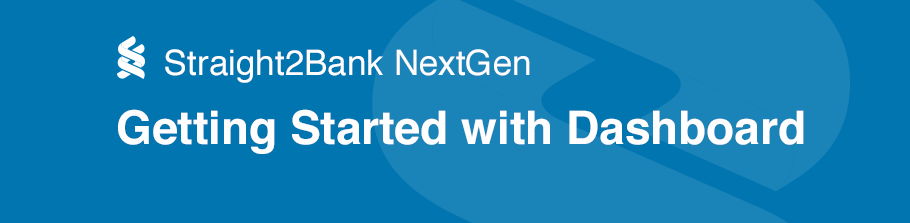
個人主頁是使用者登入「Straight2Bank渣打企業網路銀行」後看到的第一個頁面 (first landing page), 旨在為使用者提供日常活動中重要的帳戶餘額、關鍵交易資訊和訊息的快速概覽。
根據使用者在Straight2Bank中的角色設定( 發起人 / 授權人 ),相關介面將被加載到個人主頁上,以便使 用者獲取資訊並直接訪問相關功能以進行快速操作。

發起人個人主頁
個人主頁是使用者登入「Straight2Bank渣打企業網路銀行」後看到的第一個頁面 (first landing page), 旨在為使用者提供對其日常活動重要的帳戶餘額、關鍵交易資訊和訊息的快速概覽。

個人任務介面
顯示任務佇列中具有最高優先度的待處理任務。

待處理任務介面
顯示當下該使用者的待處理任務。

快速付款介面
快速付款並在相對較短的時間內完成付款流程。

訊息中心介面
顯示最新但尚未讀取的訊息於訊息中心。

交易狀態介面
顯示企業網路銀行中所有的交易狀態統計。

快速餘額介面
顯示客戶所選擇帳戶內之最新餘額。

主要帳戶餘額介面
顯示使用者的所有帳戶餘額。

批次上傳介面
直接從個人主頁上傳付款文件批次上傳付款指令。

授權人個人主頁
個人主頁是使用者登入「Straight2Bank渣打企業網路銀行」後看到的第一個頁面 (first landing page), 旨在為使用者提供對其日常活動重要的帳戶餘額、關鍵交易資訊和訊息的快速概述。

個人任務介面
顯示任務佇列中具有最高優先度的待處理任務。

待處理任務介面
顯示當下該使用者的待處理任務。

帳戶部位介面
顯示企業網路銀行中所有地區、國家、公司和帳戶的整體資金狀況。

訊息中心介面
顯示最新但尚未讀取的訊息於訊息中心。

交易狀態介面
顯示企業網路銀行中所有的交易狀態統計。

快速餘額介面
顯示客戶所選擇帳戶內之最新餘額。

主要帳戶餘額介面
顯示使用者的所有帳戶餘額。

管理個人主頁
Straight2Bank最大的優勢之一即是客製化 (customisation)。使用者可以通過點選「選單 > 更多 > 管理個 人主頁 (manage dashboard)」自訂主頁要顯示哪些介面。

當使用者點選管理個人主頁 (manage dashboard) 按鈕時,右側面板會顯示介面庫。介面庫中的介面是顯 示實際數據的預覽圖像。
使用者可以從介面庫中拖動這些介面 (drag these widgets) 到左側個人主頁適合的位置。電腦版的個人主 頁可分為3列* 6行(18個區塊)以供使用者放置介面。

使用者可以透過介面的類型或尺寸在介面庫中進行篩選。
所有可刪除的介面右上角都會有叉號。使用者可藉此將相應介面從個人主頁刪除。

優先任務介面 和 待處理任務介面 預設為無法刪除。


個人任務介面
個人任務介面顯示任務佇列中具有最高優先度的待處理任務 (tasks with highest priority) 的付款參考編號 和交易明細等基本資訊。

點選待處理任務的標題,介面會顯示更多選項供使用者操作。以付款修復任務為例:

查看詳細資訊
若點選「查看詳細資訊」(View Details),頁面會跳轉至待處理的付款任務詳細資訊頁面。
付款修復
若點選「付款修復」(Repair Payment),頁面會跳轉至含有付款詳細資訊的 修復付款頁面 以便進 一步修改。
當前交易完成修復後,「付款-需要修復」(Payment – Needs R epaired) 的標記將會消失,下一個優 先度較高的任務會自動出現。

當所有優先任務皆完成後,介面會顯示完成狀態。
優先任務清單
發起人
交易修復
修復 - 使用者會被導引至交易修復頁面以便進行下一步的修復操作。使用者可以在該頁面查看付款明細 和來自授權人的修復註釋等。
查看詳細資訊 - 使用者會被指引至顯示該筆完整交易明細的交易流程頁面,並根據該筆交易狀態在頁尾 顯示相關操作選項。
發起人
指定外匯
指定外匯 - 使用者會被指引至交易任務頁面為建立的付款指定匯率。
查看詳細資訊 - 使用者會被指引至顯示該筆完整交易明細的交易流程頁面,並根據該筆交易狀態在頁尾 顯示相關操作選項。
授權人
授權交易
授權 - 若點選「授權」/「批核」,使用者會被導引至交易授權頁面。
拒絕 - 若點選「拒絕」,會跳出含有「確定」和「取消」按鈕的輸入框提供使用者提交拒絕原因。 繼續點選「確定」,則拒絕原因將作為交易的一部分被保存;點選「取消」,則交易將被拒絕而沒有拒 絕原因
查看詳細資訊 - 使用者會被導引至顯示該筆完整交易明細的交易流程頁面,並根據該筆交易狀態在頁尾 顯示相關操作選項。
發起人,授權人
發送至銀行
發送至銀行 - 交易將被發送至銀行,下一個優先度較高的任務會自動出現。
查看詳細資訊 - 使用者會被指引至顯示該筆完整交易明細的交易流程頁面,並根據該筆交易狀態在頁尾 顯示相關操作選項。
待辦任務介面
本介面顯示使用者當下之待辦任務 (total pending tasks)。

點選介面上各連結,頁面會依據使用者角色、產品和交易狀態,自動跳轉至相應待處理的任務中。
發起人
| 待處理任務項目 | 任務物件 | 交易狀態 | 可能動作 |
|---|---|---|---|
| 尚待修復 | 付款 | 尚待修復 | 查看交易清單 |
| 尚待修復 | 受款人 | 尚待修復 | 查看受款人清單 |
| 待發送往銀行 | 付款 | 已完整授權 | 查看交易清單 |
| 等待外匯中 | 付款 | 等待外匯中 | 查看交易清單 |
授權人
| 待處理任務項目 | 任務物件 | 交易狀態 | 可能動作 |
|---|---|---|---|
| 待授權 | 付款 | 完成 / 已修復 / 已部分授權 | 查看交易清單 |
| 待授權 | 受款人 | 完成 / 已修復 / 已部分授權 | 查看受款人清單 |
| 待發送往銀行 | 付款 | 已完整授權 | 查看交易清單 |
當所有任務皆完成 (You have completed all your tasks) 後,介面上的待處理任務資訊會被移除,並顯 示「您已完成所有任務。」

快速付款介面
本介面可以讓使用者快速付款並在相對較短的時間內完成付款,而無須經歷整個填表付款的流程。
使用範本
當您想要使用付款範本進行快速付款時,您可以從一個或多個已建立的範本中進行選擇,該範本將可用於啟動 快速付款。

首先,確定「使用範本 (Use template)」開關切換為ON。(預設狀態為ON)

透過輸入相關資訊 (keying in relevant data)進行自動建議並選擇您要使用的範本。

範本的詳細資訊將被自動帶入。範本中的幣別將會自動帶入,否則會以付款帳戶之預設貨幣帶入。
最後,點選「提交 (Submit)」完成該筆付款。

頁面會出現付款確認訊息和訊息下方的查看詳細資訊 (View Details) 選項。
手動輸入
當您沒有或不想使用付款範本時,您同樣也可以建立一筆快速付款而不使用範本。

首先,確定「使用範本 (Use template)」開關切換為OFF。(預設狀態為ON)

輸入基本資訊(所有欄位皆為必填):
- 付款人 (Pay From)
- 受款人 (Pay To)
幣別 (Currency)
- 金額 (Amount)
- 付款日期 (Payment date)
最後,點選「提交 (Submit)」送出該筆付款。

頁面會出現付款確認訊息和訊息下方的查看詳細資訊 (View Details) 選項。
若點選提交後,系統提示付款失敗
點選「提交」後,系統會提示付款失敗及顯示付款失敗的原因,並有修改付款詳細資訊 (Modify Details) 的 選項。

如果要查看付款摘要 (payment summary),可以點選「查看詳細資訊」(view details) 選項。
訊息中心介面
訊息中心介面顯示未讀訊息的數量,和最新未讀的訊息詳情。

點選訊息的標題,介面會顯示更多選項供使用者操作。

查看詳細資訊 (View Details)
若點選「查看詳細資訊」,頁面會跳轉至待處理的付款任務詳細資訊頁面。
標記為已讀 (Mark as Read)
若點選「標記為已讀」,下一條未讀訊息將自動出現。
所有訊息 (All Messages)
若點選「所有訊息」,頁面會跳轉至 訊息中心 並呈現所有未讀訊息的標題和詳細資訊。
當所有未讀訊息都已讀取,介面會顯示 “已沒有更多的未讀訊息” (You have read all your priority messages)。

訊息中心
有幾種方法可以進入訊息中心。點選「所有訊息」,頁面會跳轉至訊息中心並呈現所有未讀訊息的標題和詳 細資訊。

或通過左上角的選單 > 更多 ( More) > 訊息中心 (Message Center)。

或是點選右上角鈴鐺圖形的訊息提醒按鈕。

Straight2Bank的訊息中心會顯示各種訊息,包括唯讀的系統訊息和需要操作的任務訊息。訊息中心的用 途是為使用者提供查看各種通知、排程的報告、維護和管理。

當使用者要求的報告產生後,Straight2Bank訊息中心將會產生一條相應的報告訊息,以供您查看或保存 (view or save) 報告。

用於篩選和排序訊息的選項位在訊息列表的右上角。

訊息中心支援複選。使用者可以透過選單上的複選按鈕,對多筆或所有訊息進行操作。

交易狀態介面
本介面顯示企業網路銀行內,各種交易狀態的快速摘要 (summary of the various statuses of the transactions)。
點選右側的箭頭按鈕將跳轉至 管理付款頁面,並列出相應狀態的所有指令。

當所有交易皆完成後,交易狀態統計圖表將不再顯示,並提示「當前工作流程中沒有交易」。

若點選「銀行工作流程」,介面將以圓餅圖的形式呈現交易狀態的詳細資訊。此處的交易都是「已發送往」銀 行,正等待進一步的處理。

了解交易狀態
工作流程
已完成 -Completed
付款已成功建立和提交,並等待進一步處理如授權或批次處理。
工作流程
等待外匯中 - Pending FX
當建立涉及外幣兌換的付款時沒有指定匯率,而是選擇「稍後指定匯率」選項,則會呈現此交易狀態。
工作流程
尚待修復 - Pending Repair
授權人除了拒絕交易或受款人建立指令之外,也可以選擇發送付款修復指令,針對所需欄位插入注釋。
工作流程
部分授權- Partially Authorized
單筆付款/批次付款指令已經被一個或多個授權人授權,但還未獲得完整簽署。
工作流程
完整授權 - Fully Authorized
所有授權人均已成功授權,該指令正等待被發送往銀行。
工作流程
草稿 - Draft
付款指令尚未提交,仍處於「草稿」狀態。此交易狀態也適用於「批次上傳」中驗證失敗的付款指令。
工作流程
已被授權人拒絕 - Rejected by Approver
付款指令被任一授權人拒絕。原因可以在付款詳細資訊頁面查看。
銀行工作流程
已處理 - Processed
發送至銀行的付款指令已成功處理。
銀行工作流程
已發送往銀行 - Released to bank
付款指令已發送往銀行等待進一步處理。
銀行工作流程
已收到 - Received
付款指令授權成功後已被銀行收到,並等待進一步的處理。
銀行工作流程
處理中 - Under Processing
發送往銀行的付款指令已被成功收到,並正在處理中。
銀行工作流程
被拒絕 - Rejected
付款指令已被渣打銀行拒絕。拒絕的原因可能有多種,具體請參見付款詳細資訊。
銀行工作流程
入帳成功 - Credit Successful
受款人/受款人帳戶已入帳成功。
銀行工作流程
入帳被拒絕 - Credit Rejected
付款指令已被受款人/受款人帳戶所在的銀行拒絕。這可能是由於「帳戶無效」等因素,具體拒絕原因請參見 付款明細。
快速餘額介面
快速餘額介面可以快速查看指定帳戶的餘額 (quick view of the balances of account selected) ,而 不必通過選單來進入。

使用者只需要點選介面上的帳戶餘額即可選擇更改欲顯示的帳戶。

輸入關鍵字,並在下拉式列表中選擇相應的帳戶。

各種帳戶類型的標記 (Markers) 及其含義:
- 常用的帳戶
- 收藏的帳戶
- 最近使用過的帳戶
主要帳戶餘額介面
主要帳戶餘額介面可以快速查看指定帳戶的餘額 (quick view of the balances of account selected) 。 此介面可同時顯示4個帳戶,顯示哪些帳戶則由使用者決定。

預設的介面會依照以下的帳戶類型順序顯示:
收藏的帳戶
最近使用過的帳戶
當使用者選擇其中一個帳戶時,該帳戶的詳細資訊將被呈現。

主要帳戶餘額介面會顯示:
- 帳戶名、帳戶號碼和幣別
- 最新可用結算帳戶餘額(以智慧編碼顯示)、現金流入流出記錄(最近14天所有借記或貸記金額的總和)
- 通過Straight2Bank交易的3筆交易記錄,包括交易金額、借記貸記標記、交易處理日期和交易時間。

主要帳戶餘額清單頁面
您可以點選右下角的「全部查看 (View All)」選項。所有您有權查看的帳戶及其交易記錄都將顯示在「主要 帳戶餘額清單頁面」。

左側欄位列出了使用者有權查看的所有帳戶。右側主列表顯示所選帳戶的所有交易記錄。
帳戶的排列順序根據:
- 標星號 收藏的帳戶 會優先顯示
- 其它帳戶按帳戶名首字母升冪排列

您可以使用篩選功能按鈕依據升冪/ 降冪對帳戶清單進行排序,或通過金額/扣款日對交易記錄清單進行排序。
點選右上角的“匯出”鍵,將匯出選中帳戶的營業帳戶報表。

收藏的帳戶
如果您想更快地找到經常使用的某些帳戶,您可以將其添加收藏,使之成為帳戶列表的置頂帳戶。 要添加多個收藏的帳戶 (Favourite Accounts),您可以點選右下角的「全部查看 (View All)」選項。所 有您有權查看的帳戶及其交易記錄都將顯示在「重要帳戶餘額清單頁面」。

左側欄位列出了使用者有權查看的所有帳戶。
點選帳戶的星形圖示 (Star icon),如果圖示變成綠色,則說明已成功添加為收藏的帳戶。

Export Account Balances
You can clicks on Export option on the top right corner of Key Account Balances List View screen.
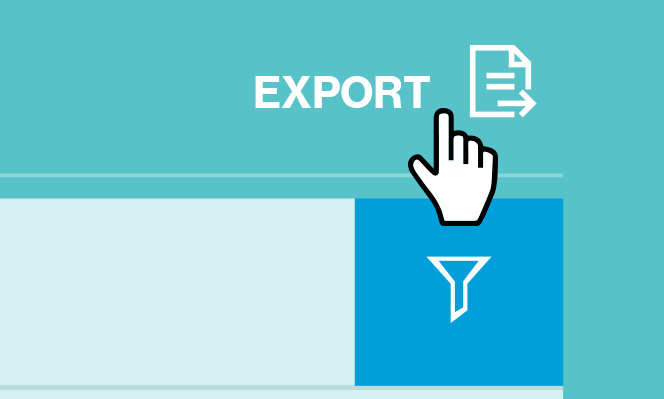
You will be given the option to select the time period (Date Range Filter) you want to export account balances data:
- The filter is mandatory and the de fault value shown is for 1 month with the t o date as the current date
- You can select the date range for a maximum of 3 months only: in case the range selected is greater than 3 months, error message is shown: "The selected date range can not exceed 3 months. Please select the dates accordingly."
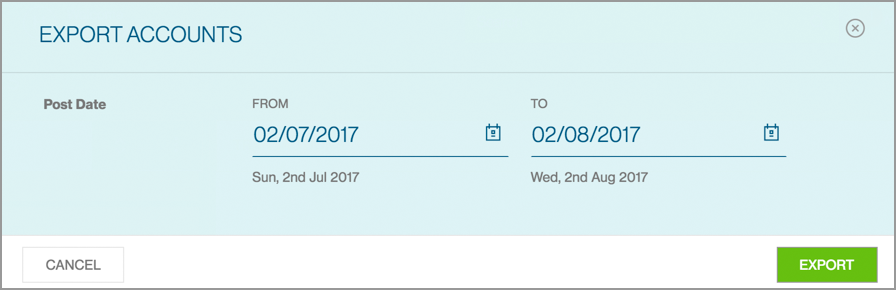
The list of transactions of all the accounts as per selected will be downloaded to the local driver in PDF format:
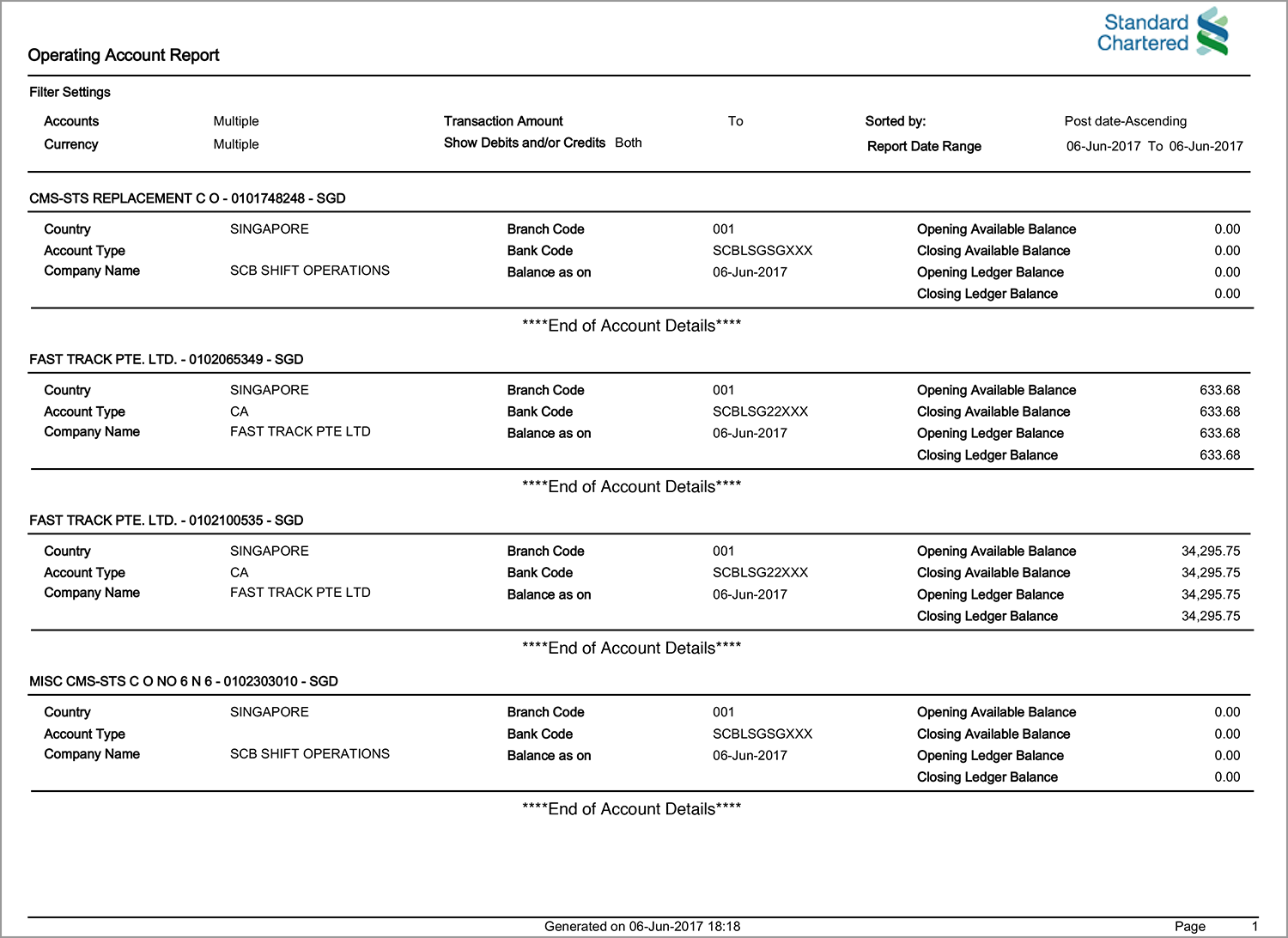
批次上傳介面
「批次上傳」功能允許使用者批次上傳由ERP或會計軟體生成之付款指示檔案至Straight2Bank,有效節省 生成付款指示所需的時間並提升企業效率。
上傳的付款指示檔案格式可以是銀行提供的標準格式,或是利用萬用轉接器Universal Adaptor (UA)產生 之範本將任何格式轉換為銀行格式。

批次上傳介面預設為上傳「付款」檔案。初始狀態的文件欄為空白,且因還未上傳文件,「上傳」按鈕預設為 灰色的禁用狀態。

在成功的選擇一個交易檔案後,您可以上傳交易檔案。文件的大小、類型和驗證方式與現有驗證相同。

上傳成功後,檔案中的付款可以在管理付款清單頁面查看,並可執行進一步的操作,如「授權」、「批次」和 「修復」等。
文件上傳成功後,批次上傳介面將重置為初始狀態以便執行新的上傳。如果文件驗證失敗,系統則會顯示相應 的錯誤訊息通知。所有驗證和錯誤消息與現有的批次上傳功能相同。
帳戶部位介面
本介面顯示集團在不同地區、國家、公司和幣別的整體資金狀況。在這個介面中,將有四個層級由高至低的 帳戶餘額顯示方式(地區-國家-公司-帳戶)。

點選「亞洲」,將顯示在亞洲之國家帳戶餘額。

點選「台灣」,將顯示在台灣之公司帳戶餘額。

點選「公司ABC」,ABC公司之優先帳戶(Top Account)明細將以圓餅圖顯示。

